
Az Apple Watch kijelzője alapértelmezés szerint közepes fényerőre van állítva. Bár beltéren kiválóan működik, kültéren az alapértelmezett fényerő (és még az automatikus beállítás is) nem biztos, hogy elegendő erős napfényben, így nincs más lehetősége, mint a fényerő manuális növelése.
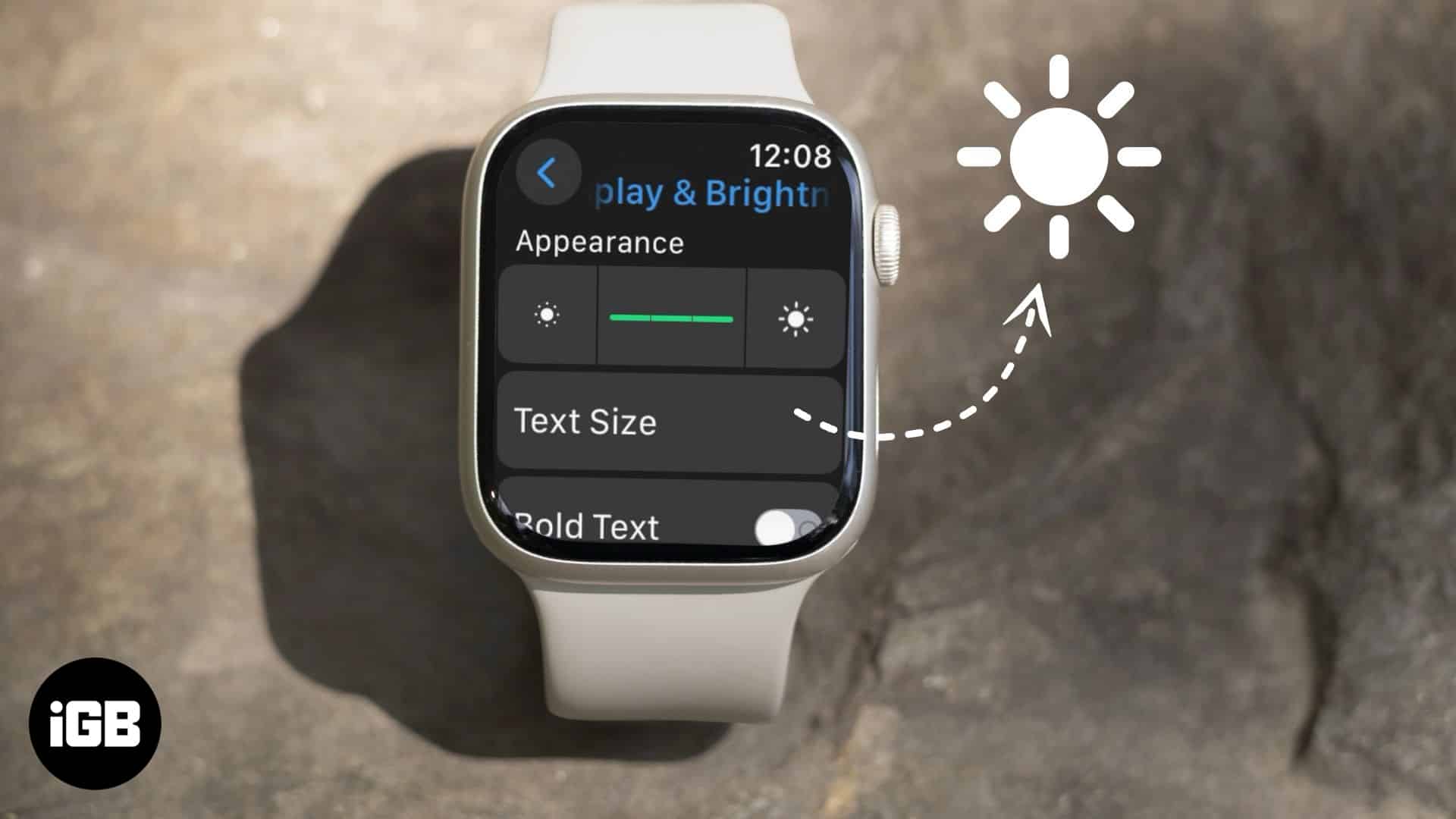
Sajnos az iPhone vagy iPad készülékekkel ellentétben az Apple nem kínál módot a fényerő növelésére az Apple Watch Vezérlőközpontján keresztül. Ez gyakran az új és a tapasztalt felhasználókat egyaránt összezavarja. Ha Ön is küzd, ez az útmutató két módszert részletez az Apple Watch képernyő fényerejének növelésére.
Miért állítsa be az Apple Watch képernyő fényerejét?
Az Apple Watch kijelző fényerejének beállítása nemcsak a kültéri láthatóságot javítja, hanem csökkenti a szem megerőltetését is, amikor a fényes Apple Watch megpiszkálja a szemét. Íme néhány ok, amiért érdemes módosítani az Apple Watch képernyő fényerejét:
- A kültéri láthatóság javítása: Ahogy már említettük, míg az alacsony fényerő általában elegendő beltérben, a közvetlen napfény megnehezítheti az Apple Watch képernyőjének leolvasását a szabadban. A fényerőszint növelése biztosítja, hogy a képernyő jól olvasható legyen, ha az Apple Watch-ot erős napfényben használja.
- Csökkentse a szem megerőltetését: A dolgok nem olyan egyszerűek, mint gondolnád. A halvány Apple Watch kijelző megnehezíti, hogy mi jelenik meg a kijelzőn, míg a túl fényes kijelző kellemetlenséget okozhat a szemében. Így az Apple Watch fényerejének beállításával minden alkalommal a legkényelmesebb élményben lesz része, amikor ránéz.
- Az akkumulátor optimalizálása: Bár a szabadban egy órán keresztül magas fényerő szükséges, az egy kicsit gyorsabban fogyasztja az akkumulátort. Ezért a legjobb, ha azonnal csökkenti az Apple Watch képernyő fényerejét, amint bent van, hogy az akkumulátorról beszélgessen. Engedélyezheti az Always-On megjelenítési módot is, amely az akkumulátor kímélése érdekében elhalványítja a kijelzőt.
- Az olvashatóság javítása: A csökkent látású felhasználók számára a fényerő növelése megkönnyíti a képernyő olvashatóságát. A megnövelt fényerőt félkövér szöveggel és nagyobb betűtípusokkal kombinálhatja, hogy könnyebben elérhető felhasználói élményben legyen része.
Hogyan lehet növelni az Apple Watch képernyő fényerejét, ha túl halvány
Az Apple Watch minden más beállításához hasonlóan kétféleképpen növelheti vagy csökkentheti az Apple Watch képernyő fényerejét. Ezt megteheti közvetlenül az Apple Watchon vagy a párosított iPhone Watch alkalmazásán keresztül. Az alábbiakban mindkettő lépéseit részleteztem.
Legyen iGeeksBlog Premium tag, és további jutalmakkal hirdetések nélkül érje el tartalmainkat.
1. Manuálisan növelje meg az Apple Watch fényerejét
Könnyen növelheti magán az Apple Watchon a képernyő fényerejét. A következőket kell tennie:
- Nyissa meg a Beállítások alkalmazást az Apple Watchon.
- Görgessen le, és érintse meg a Kijelző és fényerő elemet.
- Ezután érintse meg a nagy nap ikont a fényerőszint-jelzőtől jobbra a fényerő növeléséhez.
- Alternatív megoldásként érintse meg a fényerőszint-jelzőt, és fordítsa felfelé a Digital Crown-t a fényerő növeléséhez.
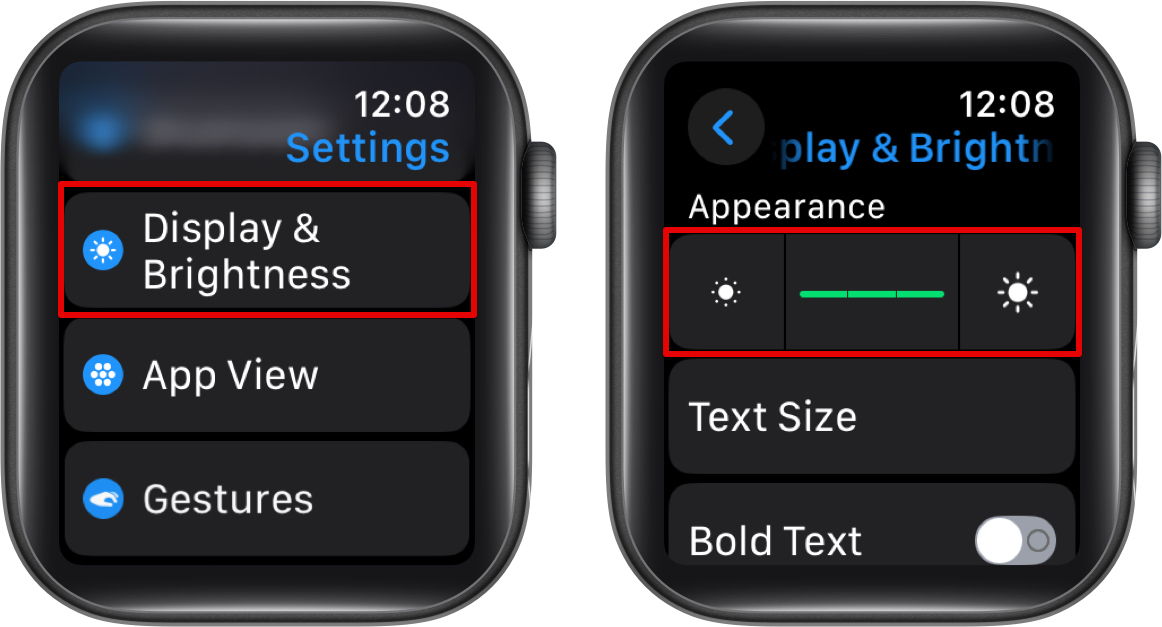
2. Növelje az Apple Watch fényerejét a párosított iPhone készüléken
Ha inkább az iPhone-t szeretné használni, a párosított Apple Watch fényerejét a következőképpen állíthatja be:
- Nyissa meg a Watch alkalmazást a párosított iPhone készüléken, és győződjön meg arról, hogy a My Watch lapon van.
- Keresse meg és érintse meg a Kijelző és fényerő elemet.
- Húzza jobbra a Fényerő csúszkát az Apple Watch képernyő fényerejének növeléséhez.
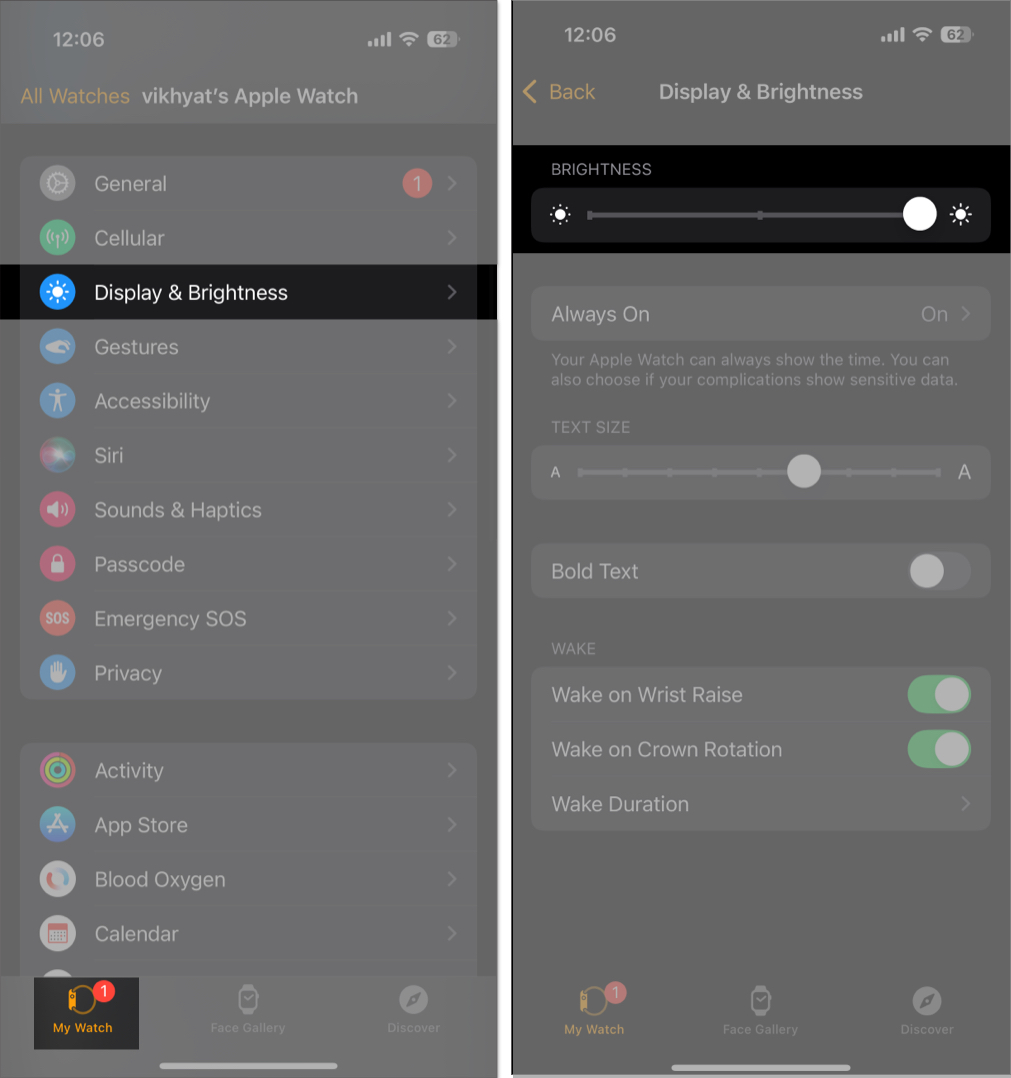
Utolsó gondolatok…
Az Apple Watch képernyő fényerejének beállításának ismerete biztosítja a legjobb megtekintési élményt, függetlenül a fényviszonyoktól. Így nem kell az automatikus beállítás funkcióra hagyatkoznia, amely nem túl megbízható, hanem szükség esetén saját kezébe tudja venni a dolgokat.
GYIK
A legtöbb esetben egy ideiglenes szoftverhiba, valamint a kijelző elmosódása vagy szennyeződése lehet a fő oka annak, hogy az Apple Watch képernyője túl halványnak tűnhet, még a fényerő beállítása után is. Ezenkívül az engedélyezett „Always On” is lehet a bűnös, mivel ez az üzemmód automatikusan elhalványítja a képernyőt az akkumulátor kímélése érdekében.
Sajnos nincs kapcsoló az automatikus fényerő manuális engedélyezéséhez vagy letiltásához az Apple Watchon. Ez a funkció mindig aktív, és a beépített környezeti fényérzékelő vezérli, biztosítva a legjobb képernyő fényerőt a környezet számára.
Kapcsolódó cikkek:
- A szöveg méretének megváltoztatása az Apple Watchon
- A diktálás nyelvének megváltoztatása az Apple Watchon
- Az Apple Watch összes ikonjának és szimbólumának jelentése elmagyarázva




